1. 下载安装git
Windows版Git下载地址: https://gitforwindows.org/
安装没有特别要求可以一路Next即可,安装完成后可以看到:

2. 创建本地代码仓库
打开Git Bash
首先配置自己的身份,这样在提交代码的时候就能知道是谁提交的,输入:
git config --global user.name "名字"
git config --global user.email "邮箱地址"
例如:
![]()

3. 将本地代码提交到远程仓库
切换文件目录至项目目录:
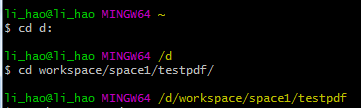
添加README.md文件,初始化git,这样在本地文件夹下会生成README.md和.git两个文件
$ touch README.md $ git init $ git add README.md


将代码从工作区提交到暂存区和将代码从暂存区提交到版本库
$ git add . $ git commit -m "first commit"

add就是将代码从工作区提交到暂存区;commit的过程就是将代码从暂存区提交到版本库(git commit -m后面相当于给本次提交加一个注释)
登录GitHub,创建一个Repository版本库:

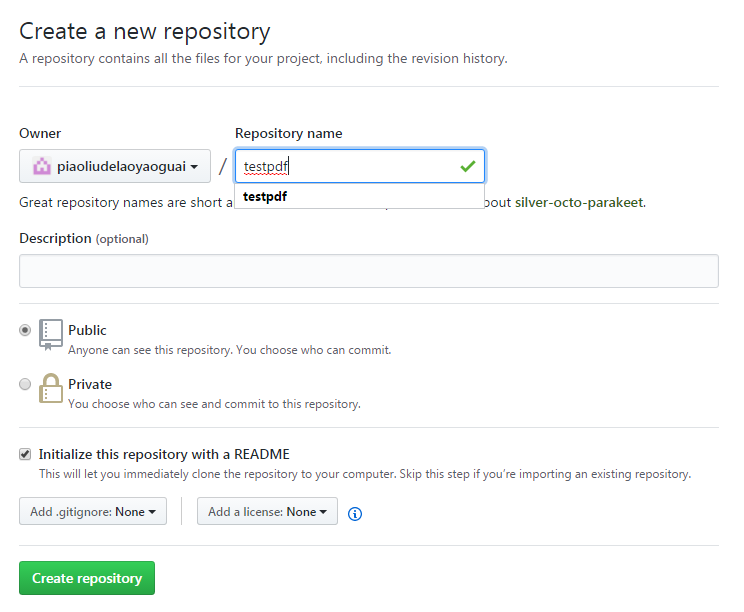
复制版本库地址

本地仓库与远程仓库建立连接
$ git remote add origin https://github.com/xxxx/testpdf.git

git服务器中的README.md文件不在本地代码目录中,通过如下命令进行代码合并
$ git pull --rebase origin master
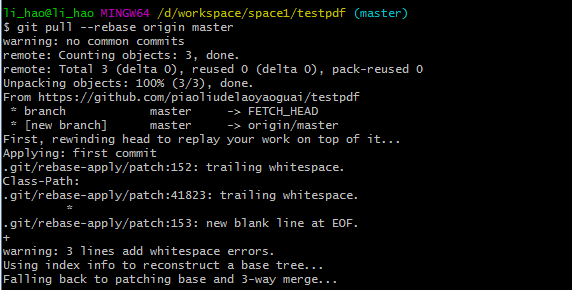
将版本库中的代码提交到远程分支上去
$ git push -u origin 分支名

这样就把本地代码同步提交到GitHub上了,可以打开GitHub网站刷新查看

以上就是git安装配置和同步本地代码至GitHub上。
修改GitHub上显示的项目语言:
在github上,如果未指定语言,Linguist来自动识别你的代码应该归为哪一类语言,这样经常出现显示的语言并非是自己项目所示的语言。
解决:
在项目中新建一个.gitattributes,本地新建或者是GitHub项目上新建都可以
本地新建的话打开输入:
//项目内有什么文件 就使用 *.xx(xx代表文件后缀)
*.md linguist-language=java
*.yml linguist-language=Java
*.html linguist-language=Java
*.js linguist-language=Java
*.xml linguist-language=Java
*.css linguist-language=Java




